Обзор: Очень удобно редактировать слова и изображения в Microsoft PowerPoint. Этот пост покажет вам, как конвертировать PDF в PowerPoint для лучшего редактирования. Представлен великолепный конвертер PDF в PPT, который поможет вам легко конвертировать PDF-файл в Microsoft PowerPoint.
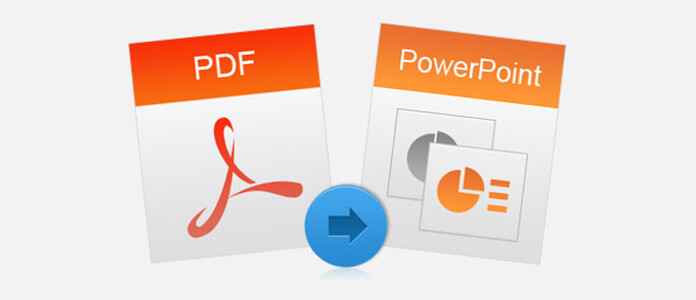
Лучший формат файла для презентации - Microsoft PowerPoint. В файлах PowerPoint мы можем вводить слова, вставлять изображения и ссылки. Но это не очень удобно, если это PDF-файл, потому что PDF-файл не может быть показан на слайдах и его содержимое нелегко скопировать, но при этом сохраняется формат и формат.
Чтобы было проще, попробуйте это Конвертер PDF в PPT конвертировать PDF-файл в PPT напрямую. Это сэкономит вам время на создание файла PowerPoint вручную. Также вы можете просто конвертировать нужные вам страницы. После преобразования оригинальные слова, изображения, гиперссылки и макеты будут сохранены. Вы можете использовать преобразованный PPT напрямую или редактировать его по своему усмотрению.
Если вам нужно конвертировать PDF в PowerPoint, вам следует уделить больше внимания этой части. Из следующего отрывка вы узнаете, как преобразовать PDF-файл в слайды PowerPoint.
Шаг 1 Запустите конвертер PDF в PPT
Дважды щелкните на кнопку загрузки выше, бесплатно скачать, установить и запустить этот мощный Aiseesoft PDF Converter Ultimat на вашем компьютере.

Шаг 2 Загрузка файлов PDF
Нажмите кнопку «Добавить файл (ы)» и выберите файлы PowerPoint, которые вы хотите преобразовать. Нажмите Открыть, чтобы загрузить его в программу. Нажмите Ctrl и проверьте файлы, прежде чем нажать «Открыть», и вы можете загрузить более одного файла.
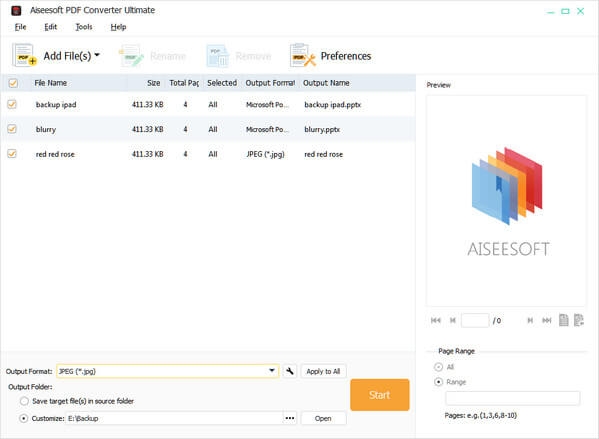
Шаг 3 Выберите формат вывода
Щелкните раскрывающееся меню «Формат вывода» и выберите Microsoft PowerPoint 2007 (* .pptx). Помимо преобразования PDF в PPT, этот конвертер файлов PDF также позволяет вам конвертировать PDF в изображение например, JEPG, PNG, GIF и тип данных докумнета, такие как Word, Excel и другие.
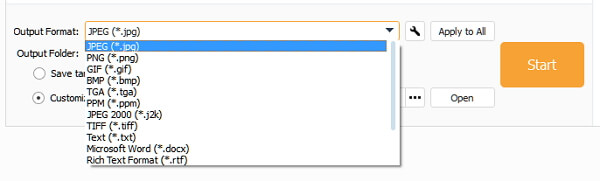
Шаг 4 Выберите страницы для конвертации
В правой части окна вы можете выбрать, какие страницы конвертировать из файла PowerPoint. Если вы хотите конвертировать весь файл, отметьте все. Если вам просто нужна определенная страница или страницы, проверьте диапазон страниц и введите номер страницы.

Шаг 5 Конвертировать PDF в PowerPoint
Нажмите Start Кнопка и конвертировать оригинальный PDF в PowerPoint файл, который вам нужен.
Через несколько секунд вы получите преобразованный файл PowerPoint на свой компьютер. Вы также можете узнать, как конвертировать PDF в Excel.
В основном мы говорим о том, как конвертировать PDF в PowerPoint в этой статье. Мы представляем вам мощный конвертер PDF в PPT, чтобы помочь вам завершить преобразование PDF. Конечно, если вы хотите конвертировать PDF в текст, Word или другие типы документов, вы также можете положиться на него. Вы можете оставить нам сообщение, если у вас еще остались вопросы.